散点图用于展示数据的相关性和分布关系,由X轴和Y轴两个变量组成。通过因变量(Y轴数值)随自变量(X轴数值)变化的呈现数据的大致趋势,同时支持从类别和颜色两个维度观察数据的分布情况。本文为您介绍如何为散点图添加数据并配置样式。
前提条件
已创建仪表板,请参见新建仪表板。
图表概述
使用场景
用两组数据构成多个坐标点,考察坐标点的分布,判断多变量之间是否存在某种关联或总结坐标点的分布模式。
作用:用于提供关键信息:
变量之间是否存在数量关联趋势。
如果存在关联趋势,是线性还是曲线的。
如果有某一个点或者某几个点偏离大多数点,也就是离群值,通过散点图可以一目了然。从而可以进一步分析这些离群值是否可能在建模分析中对总体产生很大影响。
优势简介
计算能力:自动进行转化率计算。
可视化效果:散点图可基于时间轴进行动态播放。
效果图示例
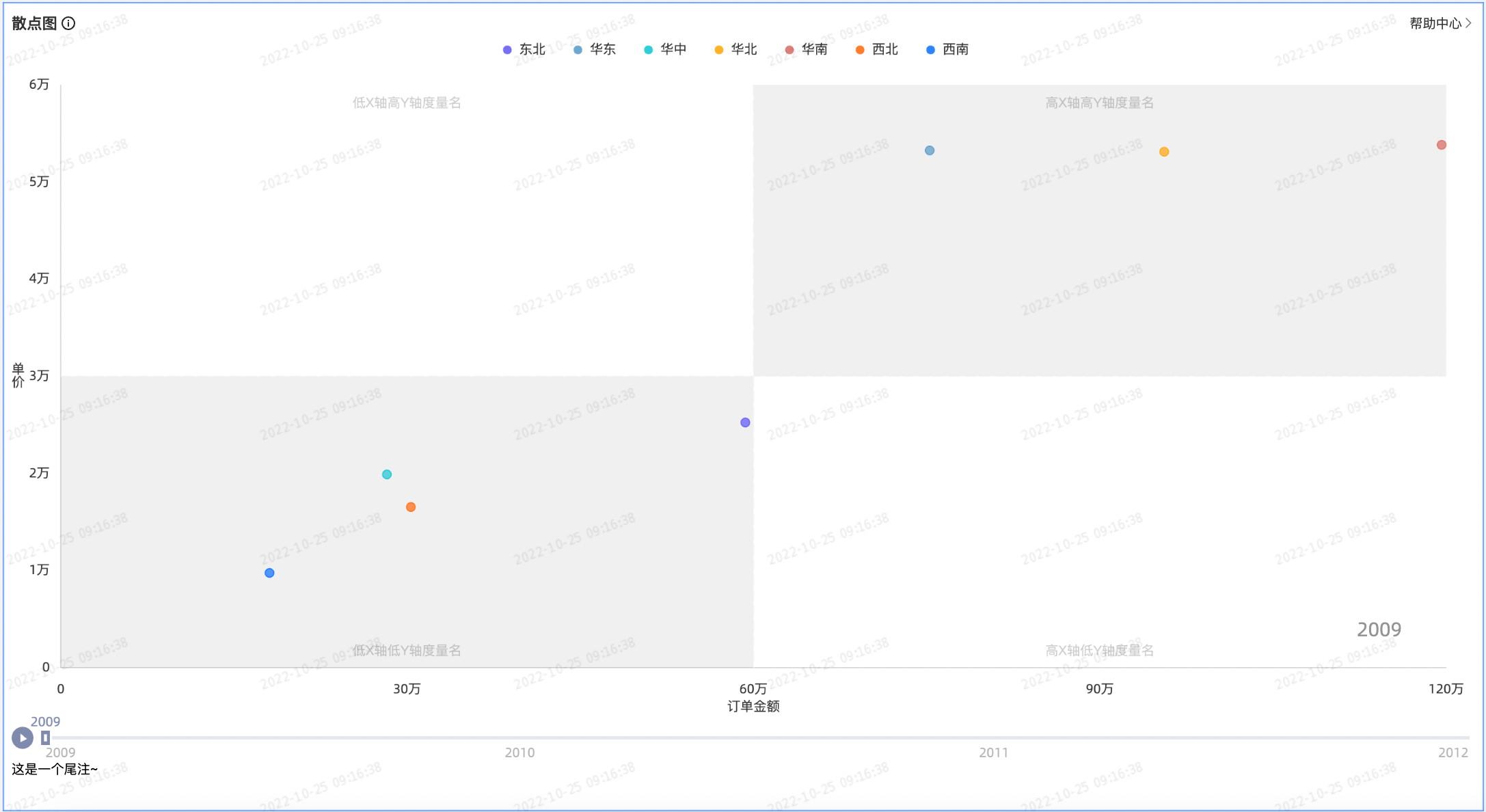
图表字段配置
在数据标签页,选择需要的维度字段和度量字段:
在度量列表中,找到单价,双击或拖动至Y轴/度量区域。
在度量列表中,找到订单数量,双击或拖动至X轴/维度或度量区域。
在维度列表中,找到区域,双击或拖动至类别/维度和颜色/维度或度量区域。
在维度列表中,找到订单日期(year),双击或拖动至播放轴/时间维度区域。
单击更新,系统自动更新图表。
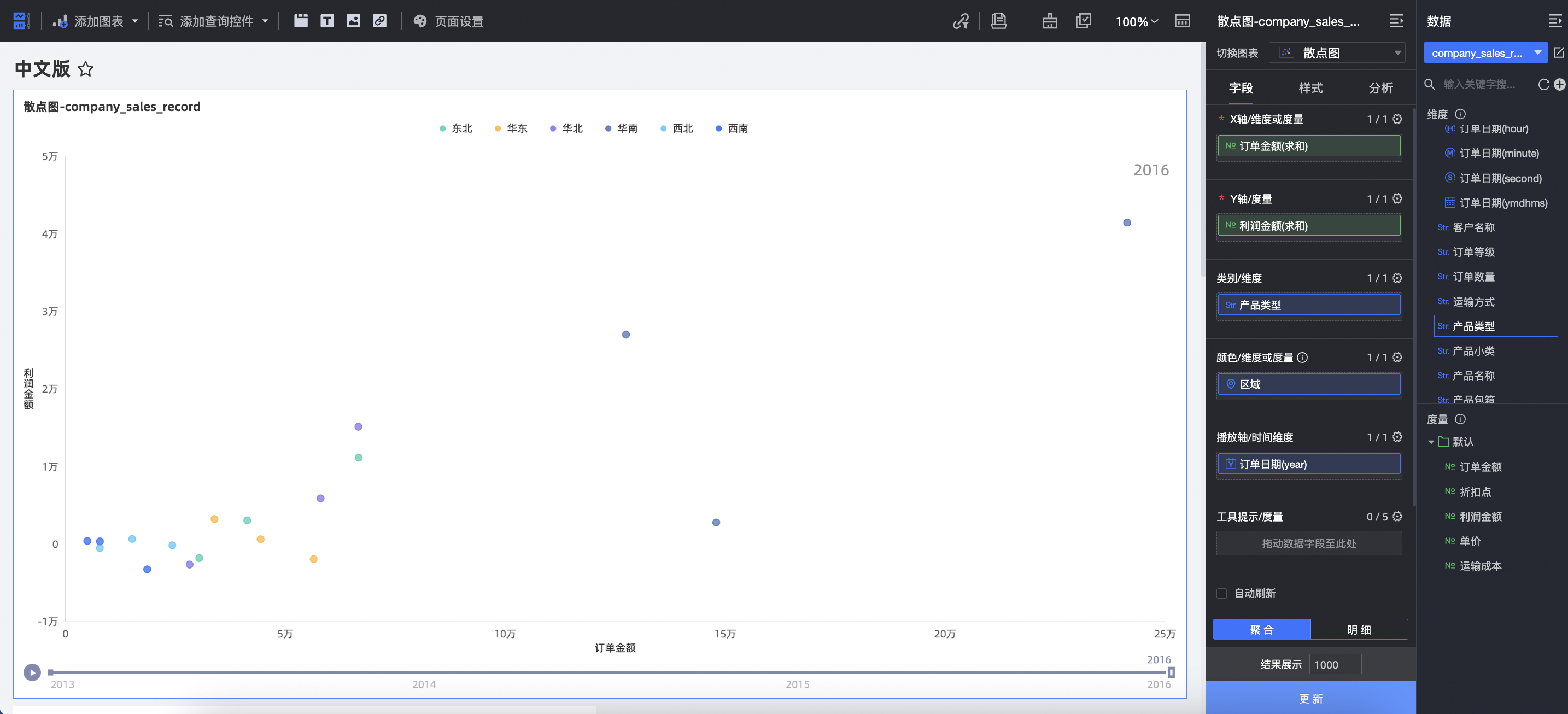
自动刷新。
设置该选项后,系统自动刷新图表数据。例如,选中该选项并设置时长为5,单位选择分。则每间隔5分钟,系统自动刷新该图表。
图表样式配置
在基础信息中,配置以下内容。
①主标题与样式
②展示链接跳转
③备注
④尾注
⑤组件容器
⑥卡片间距
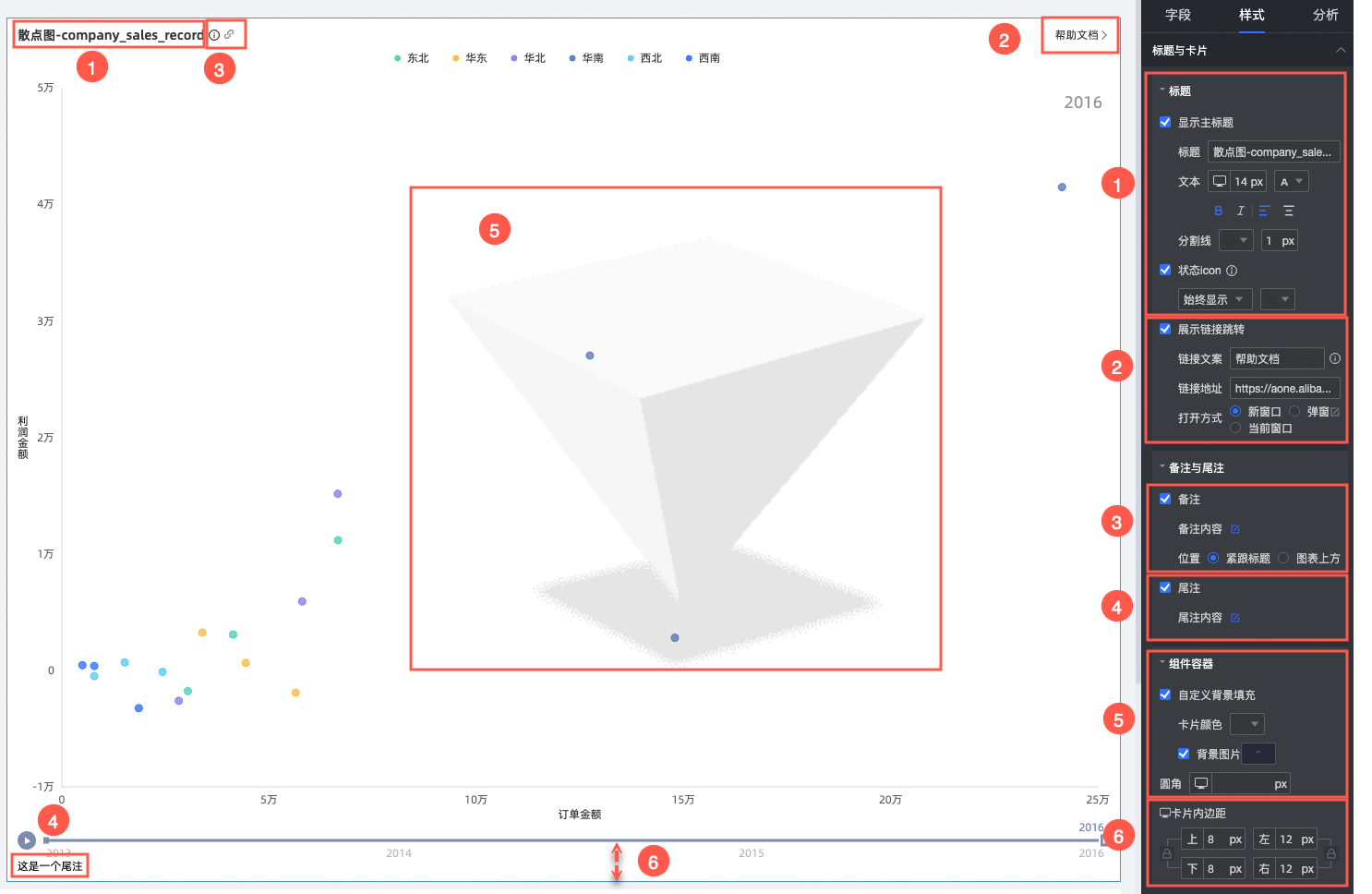
在图表样式中,设置显示图表标签、显示图例、主题色和数据点大小。
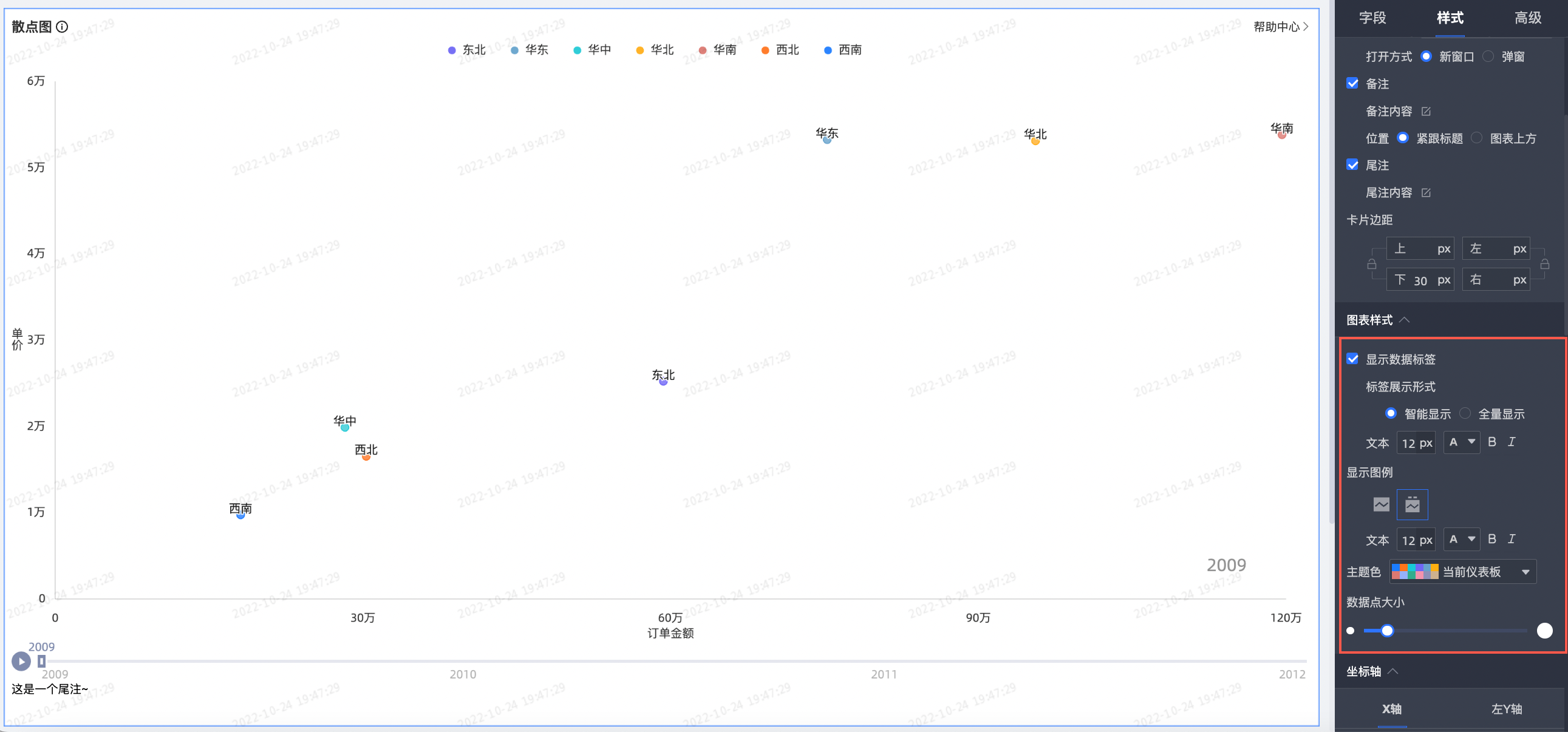
仅当在数据页签配置颜色/维度或度量时,图表样式中显示主题色:
当颜色/维度或度量的取值选择维度字段时,可以直接选择色系,也可以根据字段项单独配色。
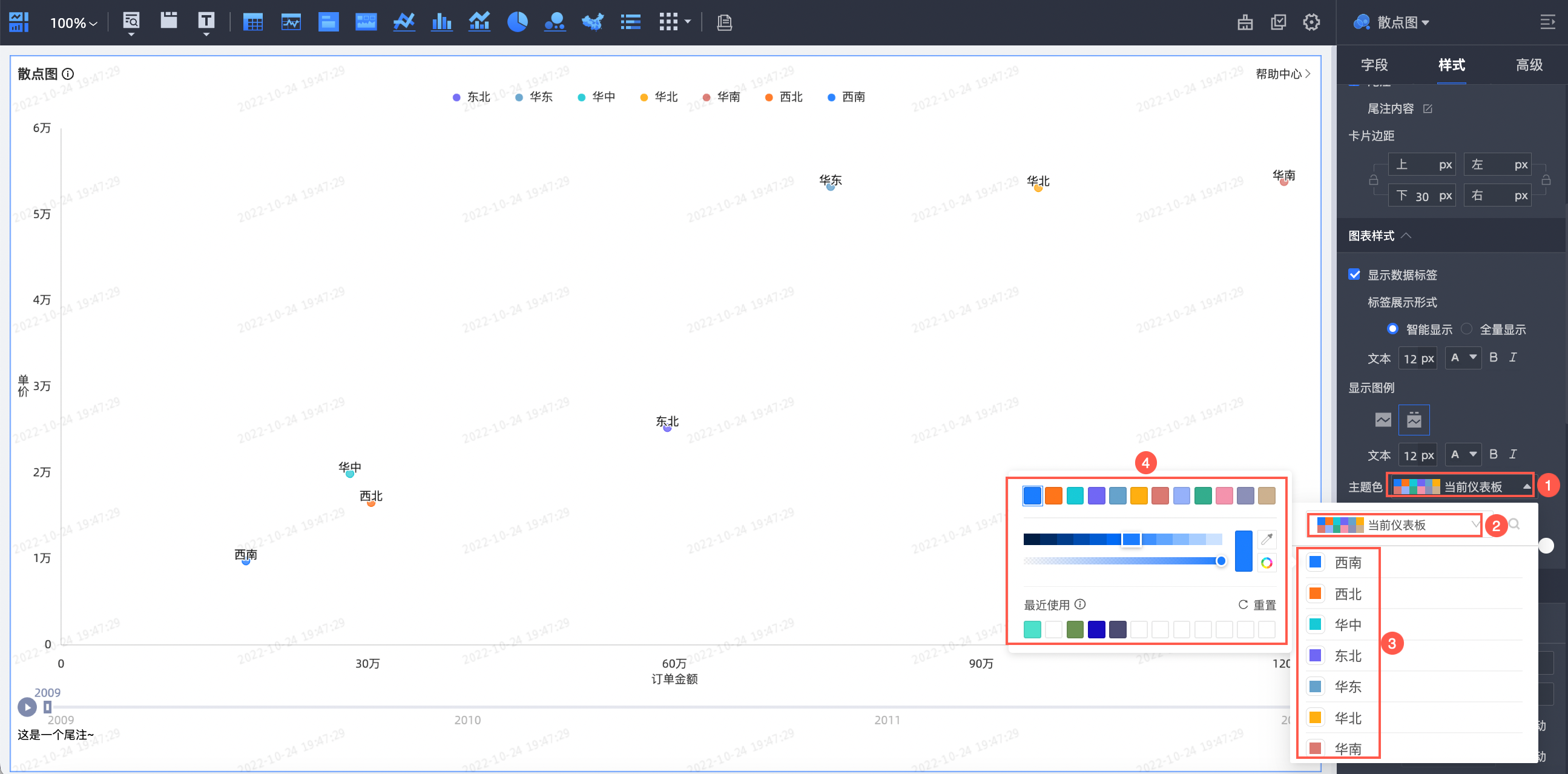
当颜色/维度或度量的取值选择度量字段时,需要先设置数据映射区间,再根据区间进行配色。
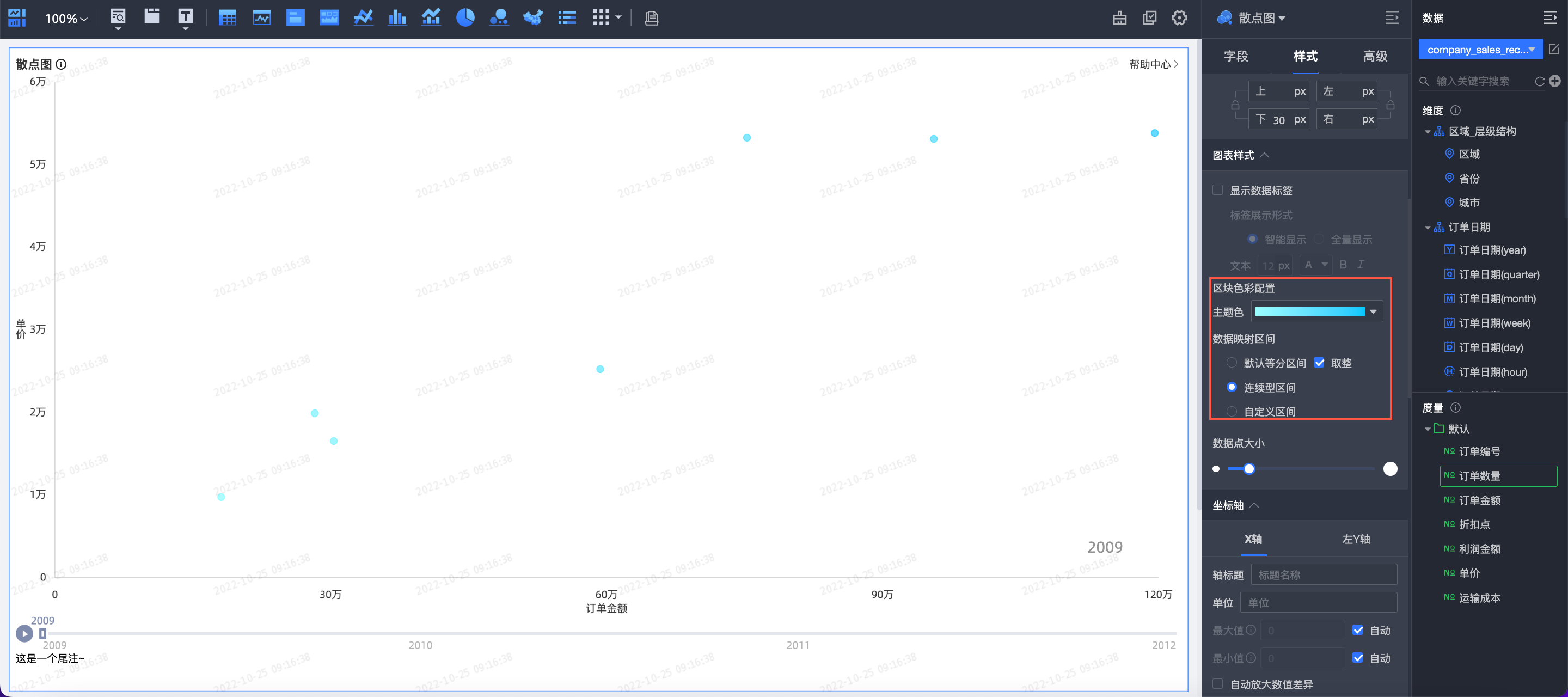
在坐标轴中,设置坐标轴。
名称
配置项
说明
水平轴
轴标题
设置水平轴的标题。
单位
设置水平轴的单位。
最小值、最大值
显示水平轴的最值。
说明选中自动,表示智能显示该坐标轴的最值。清除自动后,可以手动设置该坐标轴的最值。
自动放大数值差异
在水平轴上自动放大数值差异。
说明选中该选项时,坐标轴的最大和最小值使用实际值。
显示标题和单位
设置水平坐标轴上是否显示轴标题和单位。
显示坐标轴
设置是否显示水平轴,包括线型、线宽和颜色。
轴标签显示格式设置
设置水平轴的显示格式。支持自动适配、自定义适配和手动输入三种方式。
显示轴标签
设置水平坐标轴上是否显示标签。
显示网格线
设置水平轴上是否显示网格线,包括线型、线宽和颜色。
显示刻度线
设置水平坐标轴上是否显示刻度线。
左Y轴
轴标题
设置左Y轴的标题。
单位
设置左Y轴的单位。
最小值、最大值
显示左Y轴的坐标轴最值。
说明选中自动,表示智能显示该坐标轴的最值。清除自动后,可以手动设置该坐标轴的最值。
自动放大数值差异
在左Y轴上自动放大数值差异。
说明选中该选项时,坐标轴的最大和最小值使用实际值。
显示标题和单位
设置左Y轴上是否显示轴标题和单位。
显示坐标轴
设置是否显示左Y轴,包括线型、线宽和颜色。
轴标签显示格式设置
设置轴标签显示格式。支持自动适配、自定义格式和手动输入。
显示轴标签
设置左Y轴上是否显示标签。
显示网格线
设置左Y轴上是否显示网格线,包括线型、线宽和颜色。
显示刻度线
设置左Y轴上是否显示刻度线。
标签与刻度范围
支持自动与手动设置左Y轴标签与刻度范围的最大值/最小值。
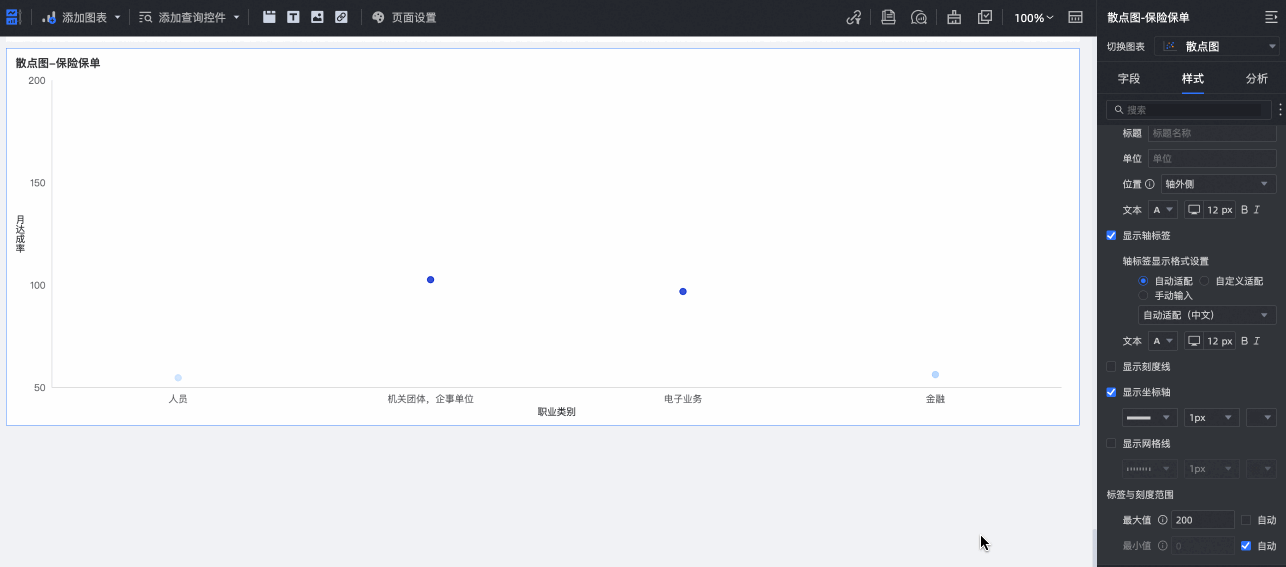 说明
说明仅当图表样式中选中显示双Y轴时,需要配置右Y轴,参数配置请参见左Y轴。
在功能配置中,开启四象限功能并设置图表。
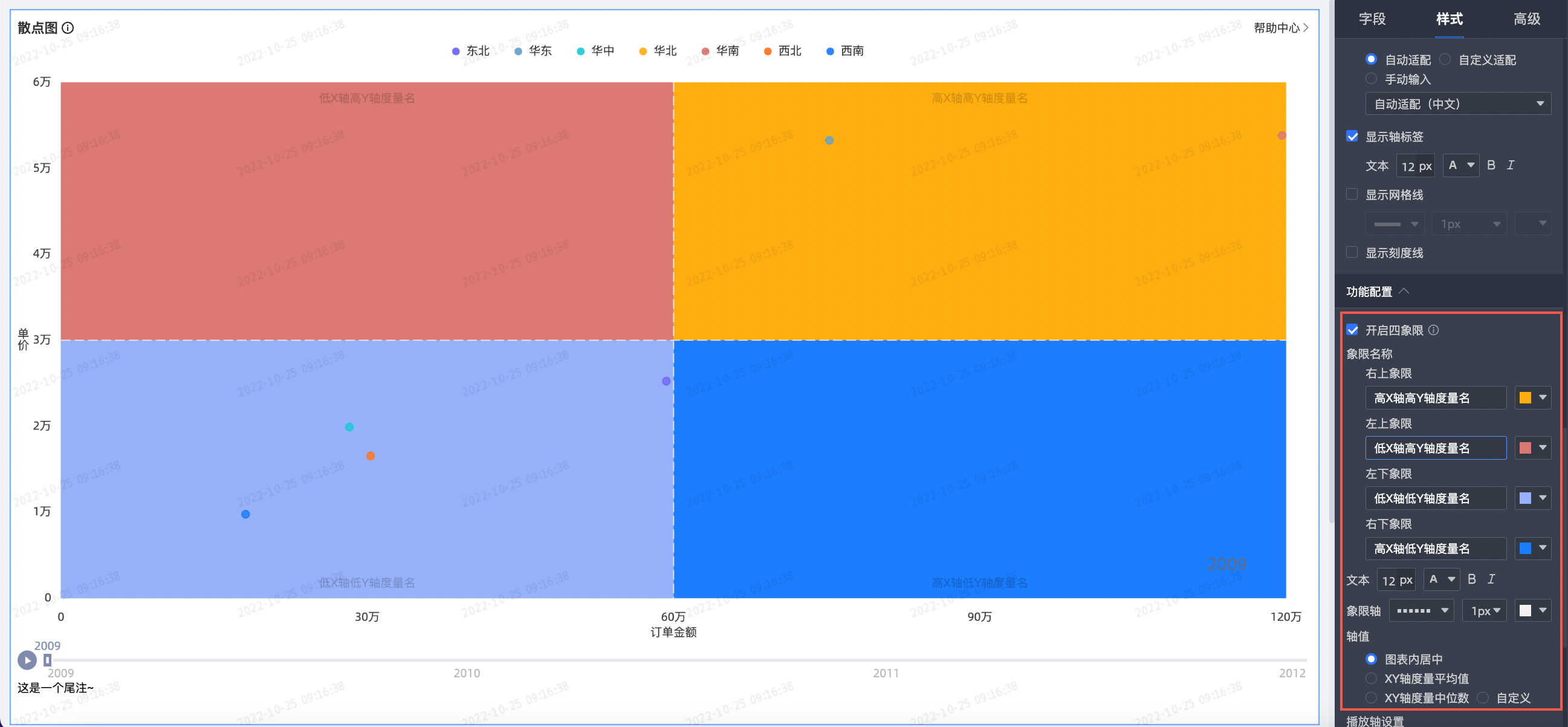 说明
说明当X轴和Y轴字段的取值均为度量字段时,可以开启象限功能。
在播放轴设置中:
选中页面加载时自动播放:表示当加载该报表时,图表自动播放一遍。
选中循环播放:表示图表循环播放。
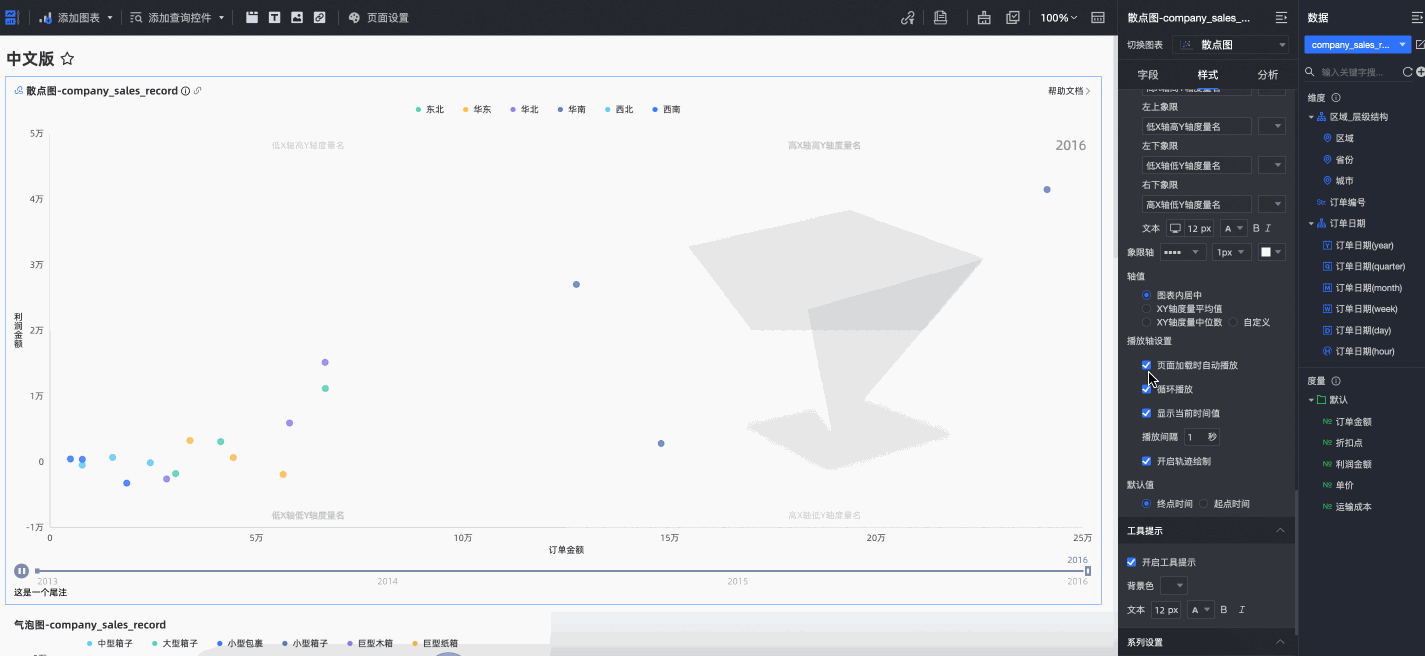
选中显示当前时间值,表示在图表播放过程中,是否呈现对应的时间。
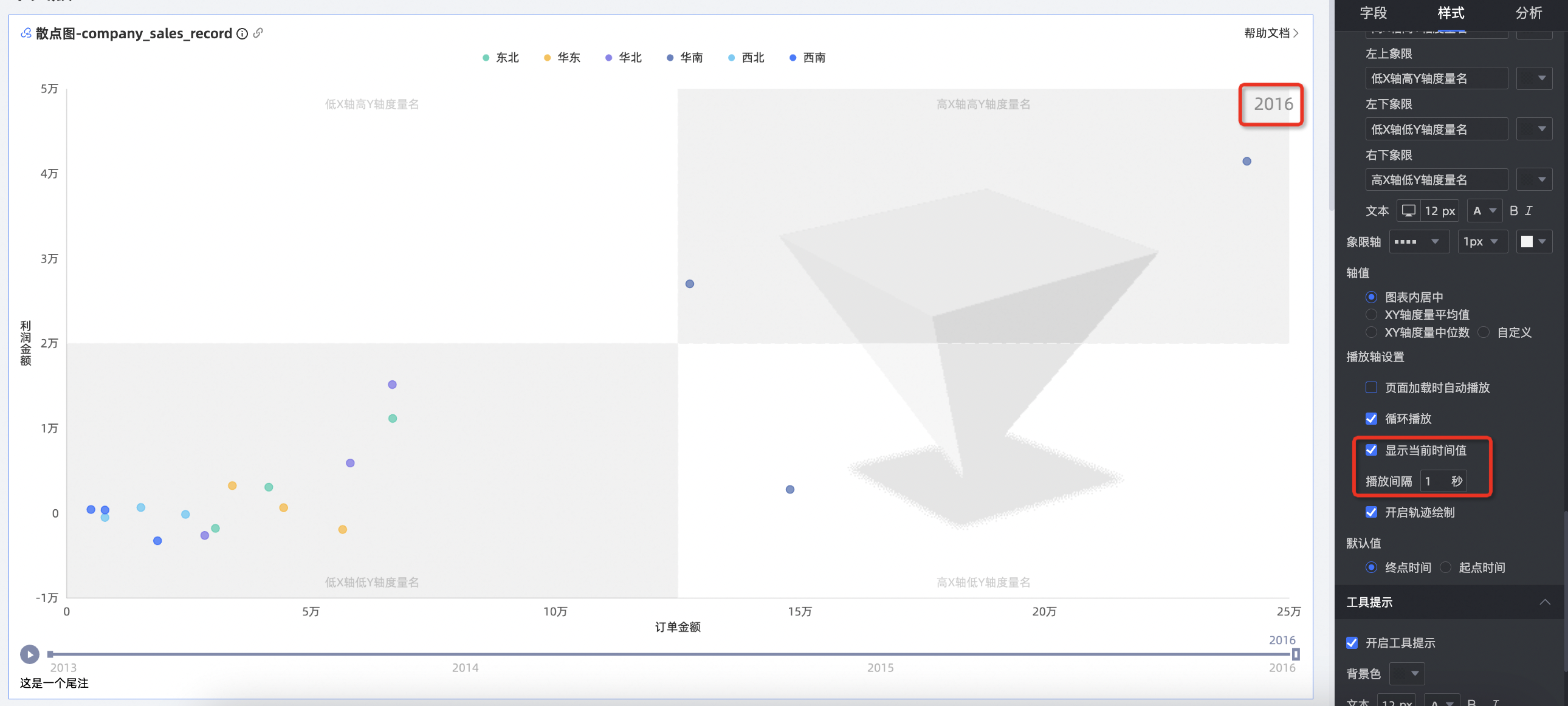
选中开启轨迹绘制,表示支持点击单个散点后,按照播放轴顺序,绘制其轨迹。
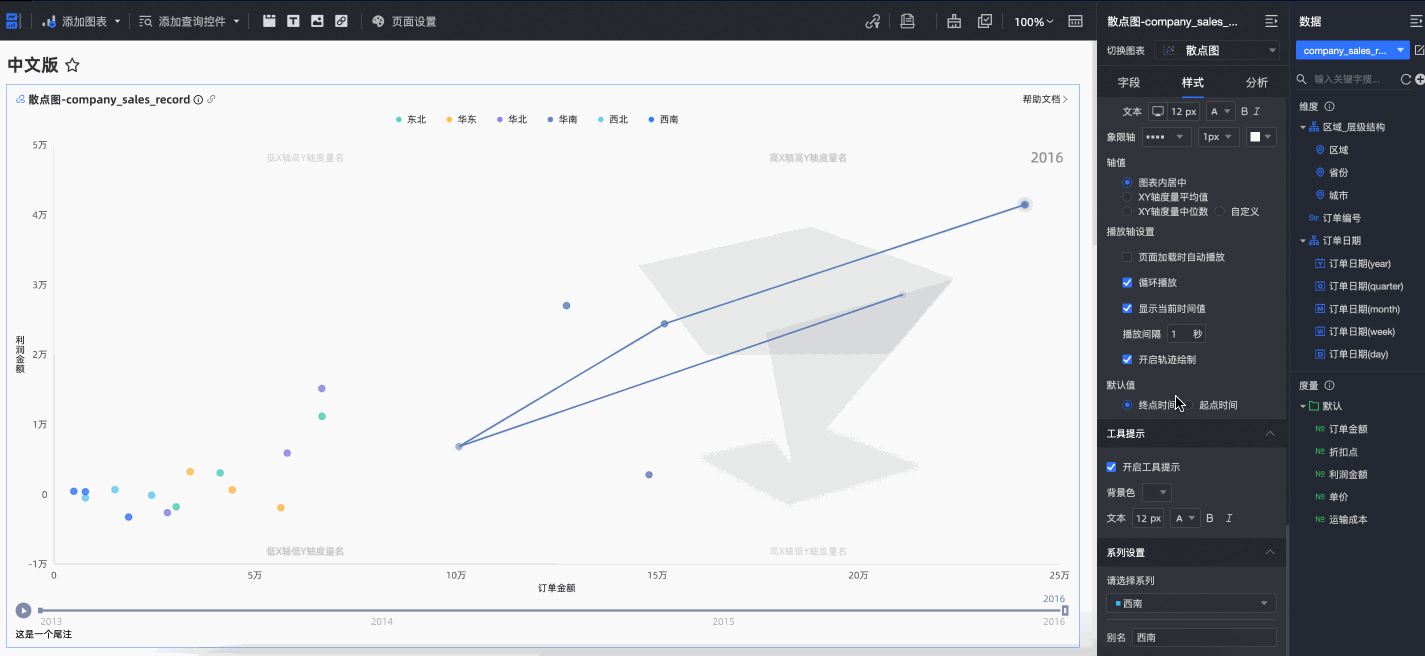
在系列设置中,设置请选择系列和别名。
图表高级配置
配置项 | 名称 | 说明 |
高级设置 | 联动 | 当需要分析的数据存在于不同的图表,您可以通过图表联动,把多个图表关联起来,形成联动进行数据分析。具体设置请参见联动设置与展示。 |
跳转 | 当需要分析的数据存在于多个仪表板时,您可以通过仪表板跳转,把多个仪表板关联起来,进行数据分析。具体设置请参见跳转设置与展示。 | |
分析预警 | 辅助线 | 通过辅助线可以查看当前度量值与辅助线设定值之间的差异。辅助线设定值分为固定值和计算值两种。计算值包含平均值、最大值、最小值和中位数四类。具体设置请参见辅助线。 |
趋势线 | 通过趋势线可以展示当前数据的整体发展趋势。趋势线分为智能推荐、线性、对数、指数、多项式和幂函数六种。具体设置请参见趋势线。 说明 仅当不启用播放轴时,才支持使用趋势线。 | |
异常检测 | 通过异常检测可以查看当前数据的异常数据点。具体设置请参见异常检测。 说明 异常检测功能目前处于Beta版本。 | |
聚类分析 | 聚类分析会根据X轴和Y轴的度量分布对相似度量数量进行聚类显示,开启聚类分析后颜色字段会被替换为聚类。 说明 聚类分析功能目前处于Beta版本。 | |
标注 | - | 当图表中的数据存在异常或需要重点关注时,支持使用颜色高亮、图标、注释或数据点的方式行标注,帮助您识别异常并采取相应的行动。具体设置请参见标注。 说明 仅当不启用播放轴时,才支持使用标注。 |
使用限制
散点图由Y轴/度量、X轴/维度或度量、类别/维度、颜色/维度或度量和播放轴/时间维度组成:
Y轴由数据的度量决定,最多选择1个度量。
X轴由数据的维度或度量决定,最多选择1个维度,或者选择1个度量。
类别由数据的维度决定,最多选择1个维度。
颜色由数据的维度或度量决定,最多选择1个维度,或者选择1个度量。
颜色可以与X轴、Y轴、类别取值相同。
播放轴由数据的维度决定,只能选择1个维度,且维度必须为日期信息。
说明当X轴和Y轴均选择度量字段时,才可以启用播放轴。
后续步骤